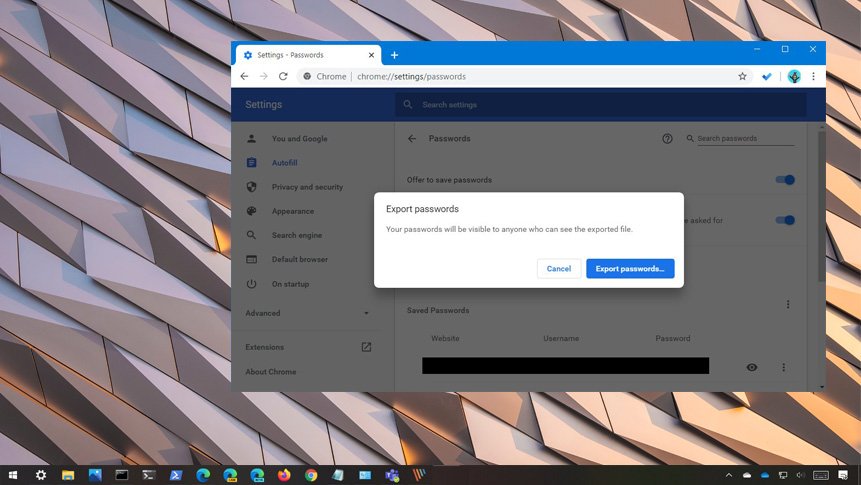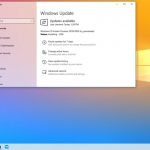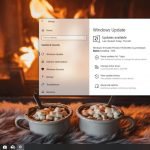Google Chrome ile kayıtlı şifreleri dışa aktarma veya içe aktarma işlemlerini yapabilirsiniz ve bu yazımızda bu adımları gösteriyoruz.
Google Chrome, birçok site ve hizmet için şifrelerinizi kaydederek bir sonraki seferde oturum açmanızı kolaylaştırmaktadır.
Başka bir tarayıcıya geçecekseniz veya şifrelerinizi kaydetmek istiyorsanız, Google Chrome kaydedilmiş şifreleri dosyaya aktarma yeteneğine sahip durumdadır.
Bu yazımızda, Google Chrome’da şifreleri dışa aktarmanın yanı sıra içe aktarma adımlarını da göstereceğiz.
Chrome Kayıtlı Şifreleri Dışa Aktarma
Chrome’dan şifreleri dışa aktarmak için aşağıdaki adımları takip edebilirsiniz:
- Google Chrome’u açın.
- Sağ üst köşedeki Özelleştirin ve Kontrol edin (üç noktalı) butonuna tıklayın.
- Ayarlar’a tıklayın.
- Siz ve Google’ı tıklayın.
- “Otomatik Doldurma” bölümünün altında Şifreler seçeneğini seçin.
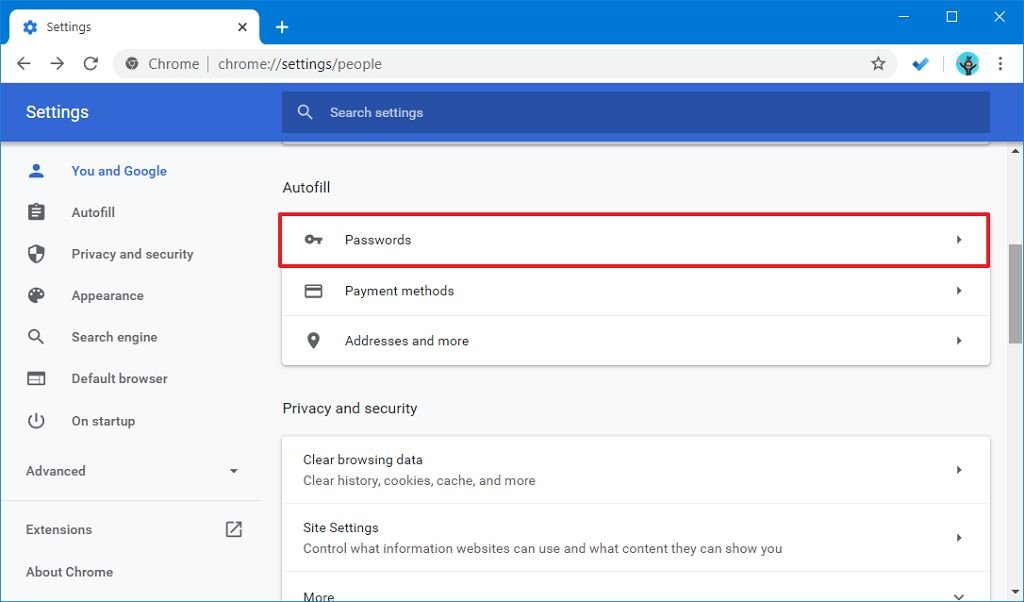
Chrome şifre seçeneği - “Kayıtlı şifreler” in yanındaki “Diğer işlemler” (üç noktalı) botununa tıklayın ve Şifreleri dışa aktar seçeneğini seçin.
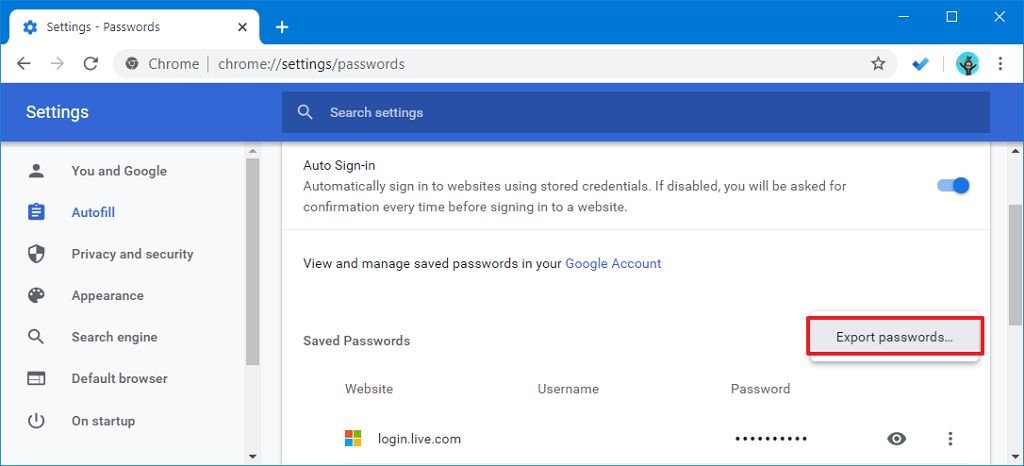
Chrome şifreleri dışa aktarma seçeneği - Şifreleri Dışa Aktar butonuna tıklayın.
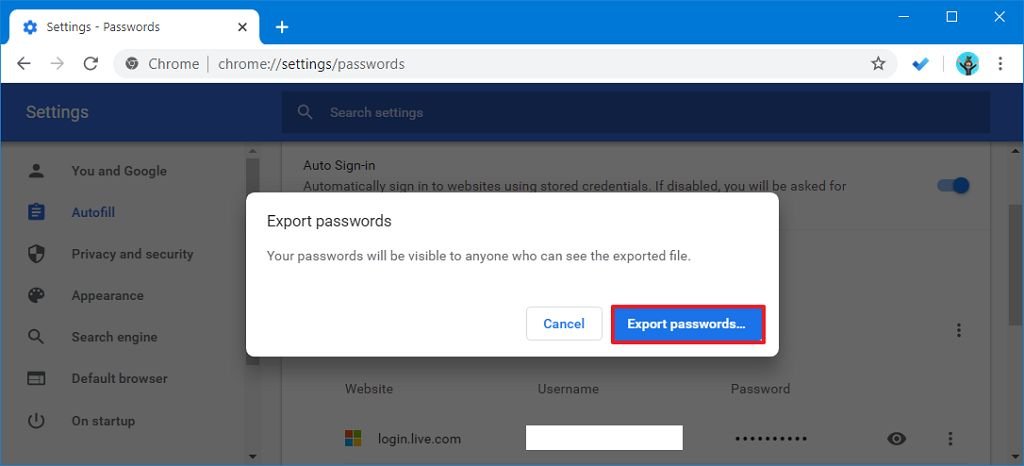
Chrome şifreleri kaydetme - Bilgisayar oturumunuzun şifresini girin.
- Parolalarınızı içeren .csv dosyasını kaydetmek için bir klasör seçin.
- Kaydet düğmesine tıklayın.
Adımları tamamladıktan sonra, Excel’i kullanarak açabileceğiniz, .csv dosya biçimini destekleyen herhangi bir şifre yöneticisine veya başka bir web tarayıcısına aktarabileceğiniz kaydedilmiş tüm Chrome şifrelerinizi içeren bir .csv dosyası almış olacaksınız.
Chrome Kayıtlı Şifreleri İçe Aktarma
Google Chrome web tarayıcısı, şifreleri dışa aktarma özelliğinin yanı sıra şifreleri içe aktarma özelliğini de içermektedir, ancak seçeneği manuel olarak etkinleştirmeniz gerekir.
Şifreleri İçe Aktarma Etkinleştirmek
Chrome’da şifre içe aktarma seçeneğini etkinleştirmek için aşağıdaki adımları takip edebilirsiniz:
- Google Chrome’u açın.
- Adres çubuğuna aşağıdaki yolu yazın ve Enter tuşuna basın:
chrome://flags/#PasswordImport - Password Import’un sağ tarafındaki açılır menüyü kullanın ve Etkin’i seçin.
- Şimdi yeniden başlat düğmesini tıklayın.
Adımları tamamladıktan sonra, tarayıcı ayarlarında şifreleri içe aktarma seçeneği etkinleşmiş olacaktır.
Şifreleri İçe Aktarma
Chrome’dan şifreleri içe aktarmak için aşağıdaki adımları takip edebilirsiniz:
- Google Chrome’u açın.
- Sağ üst köşedeki Özelleştirin ve Kontrol edin (üç noktalı) butonuna tıklayın.
- Ayarlar’a tıklayın.
- Siz ve Google’ı tıklayın.
- “Otomatik Doldurma” bölümünün altında Şifreler seçeneğini seçin.
- “Kayıtlı şifreler” in yanındaki “Diğer işlemler” (üç noktalı) düğmesini tıklayın ve Şifreleri içe aktar seçeneğini seçin.
- İçe aktarmaya çalıştığınız bilgileri içeren .csv dosyasını seçin.
- Aç düğmesine tıklayın.
Adımları tamamladıktan sonra, şifreleriniz tarayıcıya aktarılacaktır.